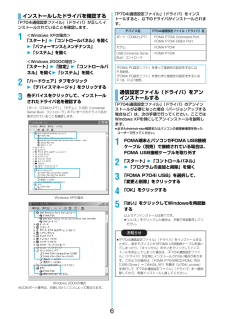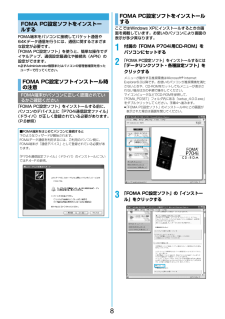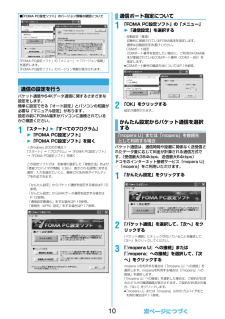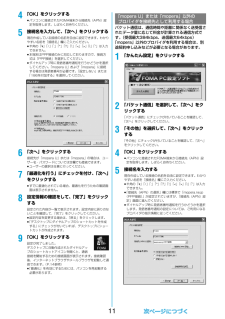Q&A
取扱説明書・マニュアル (文書検索対応分のみ)
"パソコン"19 件の検索結果
"パソコン"20 - 30 件目を表示
全般
質問者が納得入れられます。ケーブルの違いは01=充電機能のオン/オフがない02=充電機能のオン/オフがある
5860日前view44
全般
質問者が納得良く分かりもしないで適当な回答はやめたほうが良いですよ。パソコンで音楽を3gpに変換してそれを携帯でフォーマットしたSDの決められたフォルダに決められた名前でコピーしてやればiモーションとして聞くことは可能です。ただしミュージックプレーヤーでは聞けません。着信音にも出来ません。着信音にしたいならファイルをさらに着信設定できるように設定してWEB経由でDLしないと出来ません。まあケーブル使ってWMPから同期させてやるほうが音楽を聴くということなら楽に出来ますよ。
5882日前view157
全般
質問者が納得PCのメールで携帯に送るかどこかのアップローダーにアップすればいいかとちなみにサイズが大きい画像は一部携帯では再生できない場合があるので注意因みにmicroSD買った時にSDへの変換カバー?のようなものがついてくるはずですがアップローダーhttp://imepita.jp/pc/http://www.pic.to/
5893日前view39
全般
質問者が納得P704iに対応しているのは、WMA・AAC・SDオーディオです。Windows Media Player(無償)やSD-Jukebox(有償)で入れられます。取説の305ページ以降をお読み下さい。
6109日前view47
全般
質問者が納得純正充電器。Nシリーズ用(日本電気製)の充電器とSHシリーズ用(早川電気製)の充電器の両方がありますが、共通ですのでどんな端末にも刺さりますが、たとえ、Nシリーズにする場合もPシリーズ用かSHシリーズ用を選ぶほうが良いです。卓上ホルダは必ず使ってください、FOMA(W-cdma)はコネクタが簡素なので、抜き差しの際に乱暴にすると壊れてしまうことがあるのです。卓上ホルダを使う際に、Nシリーズのでは卓上ホルダに刺さらない(コードとコネクターが曲がっている)ので往来の充電器の基本形である充電器を選んでください。サ...
6620日前view28
全般
質問者が納得P704iに付属していたCDから、「ドコモケータイdatalink」をインストールします。「ドコモケータイdatalink」を起動して、そこからデータ転送を行ないます。詳細は付属のマニュアルやヘルプで確認してください補足を受けて:すみません、補足の意味がわからないです。これはドコモケータイdatalinkをマニュアルどおりに使用してもデータ転送ができていないという意味でしょうか。
5841日前view211
全般
質問者が納得P704iは、AAC・WMA・SDオーディオに対応しています。http://www.nttdocomo.co.jp/product/search/compare/compare.html?JSstatus=JSon&from=FROM_ENTRY&bearer_0=foma&series_0=704i&models_0=P704i&bearer_1=foma&series_1=&models_1=none&bearer_2=foma&s...
6008日前view27
全般
全般
質問者が納得>いくら探しても見つかりません。そうでしょうね。P704はきせかえツール自体に対応していませんので・・。有料でもありません。Pシリーズが対応し始めたのは905シリーズからです。
6261日前view20
全般
質問者が納得ミュージックプレーヤーをポータブルプレーヤーの違いは、特にはないと思います。要はあなたの質問で話すと、前者は携帯電話の機能におまけ程度として音楽再生機能がある物で、後者は音楽を専用に再生する物だと思って良いのではないでしょうか?そんなに大きな違いはないはずですが・・。流石に詳しいことはわからないです・・。ポータブルプレーヤーはここではデジタルオーディオプレーヤーとして話をします。明確な種類はないはずですがあくまでも個人的に分けてみました。それはメモリースティック型かHDD型かの違いです。前者は容量があまり入...
6597日前view78
1FOMA端末とパソコンを接続してご利用できるデータ通信は、パケット通信・64Kデータ通信とデータ転送(OBEX)に分類されます。FOMA端末はパケット通信用アダプタ機能を内蔵しています。fi本FOMA端末は、IP接続に対応していません。送受信したデータ量に応じて通信料金がかかる通信形態です。(受信最大384kbps、送信最大64kbps)ドコモのインターネット接続サービス「mopera U」/「mopera」など、FOMAパケット通信に対応した接続先を利用します。パケット通信はFOMA端末とパソコンをFOMA USB接続ケーブル(別売)で接続し、各種設定を行うことで利用でき、高速通信を必要とするアプリケーションの利用に適しています。P.3以降の説明に従って、設定と接続を行ってください。fiパケット通信では送受信したデータ量に応じて課金されます。画像を多く含むホームページの閲覧、データのダウンロードなどのデータ量の多い通信を行うと、通信料金が高額になりますのでご注意ください。接続している時間に応じて、通信料金がかかる通信形態です。FOMA端末とパソコンをFOMA USB接続ケーブル(別売)で接続し64kbpsの通...
2FOMA端末で通信を行うには、以下の条件が必要になります。・FOMA USB接続ケーブル(別売)が利用できるパソコンであること・FOMAパケット通信、64Kデータ通信に対応したPDAであること・FOMAサービスエリア内であること・パケット通信の場合、接続先がFOMAのパケット通信に対応していること・64Kデータ通信の場合、接続先がFOMA 64Kデータ通信、またはISDN同期64Kに対応していることただし、上の条件が整っていても、基地局が混雑している、または電波状況が悪い場合は通信ができないことがあります。データ通信におけるパソコンの動作環境は以下のとおりです。fiOSアップグレードからの動作は保証いたしかねます。fi必要メモリおよびハードディスクの空き容量はシステム環境によって異なることがあります。パケット通信および64Kデータ通信の条件動作環境について項 目 説 明パソコン本体 PC-AT互換機FOMA USB接続ケーブル(別売)を使用する場合:USBポート(Universal Serial Bus Specification Rev1.1準拠)ディスプレイ解像度800×600ドット、High Color16...
3■用語解説fiAPNAccess Point Nameの略です。パケット通信において、接続先のインターネットサービスプロバイダや企業内LANを識別します。例えばmopera Uの場合は「mopera.net」のような文字列で表します。ficidContext Identifierの略です。パケット通信をする際に、FOMA端末にあらかじめ登録するAPNの登録番号です。FOMA端末では、1から10までの10件を登録できます。fiAdministrator権限・管理者権限本書では、Windows XP、Windows 2000、Windows Vistaのシステムのすべてにアクセスできる権限のことを指しています。通常、Administratorsのグループに所属したユーザーはこの権限を持っています。一方、Administrator権限または管理者権限を持たないユーザーはシステムへのアクセスが限定されているため、通信設定ファイル(ドライバ)のインストールなどを行うとエラーになります。パソコンの管理者権限の設定については、各パソコンメーカ、マイクロソフト社にお問い合わせください。fiDNSDomain Name Systemの...
42FOMA USB接続ケーブルのUSBコネクタをパソコンのUSB端子に接続するお知らせfiFOMA USB接続ケーブルのコネクタは無理に差し込まないでください。故障の原因となります。各コネクタは正しい向き、正しい角度で差し込まないと接続できません。正しく差し込んだときは、強い力を入れなくてもスムーズに差し込めるようになっています。うまく差し込めないときは、無理に差し込まず、もう一度コネクタの形や向きを確認してください。fiUSBケーブルは専用のFOMA USB接続ケーブルをお買い求めください。(パソコン用のUSBケーブルはコネクタ部の形状が異なるため使用できません。)fiFOMA端末に表示される「 」は、パケット通信または64Kデータ通信の通信設定ファイル(ドライバ)のインストールを行い、パソコンとの接続が認識されたときに表示されます。通信設定ファイル(ドライバ)のインストール前には、パソコンとの接続が認識されず、「 」も表示されません。■取り外し方1. FOMA USB接続ケーブルの外部接続コネクタのリリースボタンを押しながら、まっすぐ引き抜く。2. パソコンのUSB端子からFOMA USB接続ケーブルを引き抜...
56インストール方法を選ぶ「一覧または特定の場所からインストールする(詳細) 」を選択し、「次へ」をクリックします。7ドライバを選ぶ「次の場所で最適のドライバを検索する」を選んだあと、 「リムーバブル メディア(フロッピー、CD-ROMなど)を検索」のチェックを外し、「次の場所を含める」をチェックします。「参照」をクリックし、「<CD-ROMドライブ名>:¥USBDriver¥P704i_USB_Driver¥Win2k_XP」を指定し、「次へ」をクリックします。(CD-ROMドライブ名はお使いのパソコンによって異なります。)8「完了」をクリックする4つの「P704i通信設定ファイル」 (ドライバ)(P.6参照)がすべてインストールされます。すべての「P704i通信設定ファイル」 (ドライバ)のインストールが完了すると、タスクバーのインジケータから「新しいハードウェアがインストールされ、使用準備ができました。」というポップアップメッセージが数秒間表示されます。1FOMA端末とFOMA USB接続ケーブルを接続する(P.3参照)2Windowsを起動し、付属の「FOMA P704i用CD-ROM」をパソコンにセ...
6「P704i通信設定ファイル」 (ドライバ)が正しくインストールされていることを確認します。1<Windows XPの場合>「スタート」 2 「コントロールパネル」を開く2 「パフォーマンスとメンテナンス」2 「システム」を開く<Windows 2000の場合>「スタート」2「設定」2「コントロールパネル」を開く2「システム」を開く2「ハードウェア」タブをクリック2「デバイスマネージャ」をクリックする3各デバイスをクリックして、インストールされたドライバ名を確認する「ポート(COMとLPT)」、「モデム」、「USB(Universal Serial Bus)コントローラ」の下にすべてのドライバ名が表示されていることを確認します。※COMポート番号は、お使いのパソコンによって異なります。インストールしたドライバを確認するWindows XPの場合Windows 2000の場合「P704i通信設定ファイル」 (ドライバ)をインストールすると、以下のドライバがインストールされます。「P704i通信設定ファイル」 (ドライバ)のアンインストールが必要になった場合(バージョンアップする場合など)は、次の手順で行ってく...
7FOMA端末をパソコンに接続してパケット通信や64Kデータ通信を行うには、通信に関するさまざまな設定が必要です。「FOMA PC設定ソフト」を使うと、簡単な操作で以下の設定ができます。「FOMA PC設定ソフト」を使わずに、パケット通信や64Kデータ通信を設定することもできます。(P.18、P.27参照)FOMA PC設定ソフトについて■かんたん設定ガイドに従い操作することで「FOMAデータ通信用ダイヤルアップの作成」や「通信設定最適化」などをかんたんに行います。■通信設定最適化「FOMAパケット通信」を利用する前に、パソコン内の通信設定を最適化します。通信性能を最大限に活用するには、通信設定最適化が必要になります。■接続先(APN)の設定パケット通信に必要な接続先(APN)の設定を行います。FOMAパケット通信の接続先には、64Kデータ通信と異なり通常の電話番号は使用しません。あらかじめ接続先ごとに、FOMA端末にAPN(Access Point Name)と呼ばれる接続先名を登録し、その登録番号(cid)を接続先番号欄に指定して接続します。お買い上げ時、cid※の1番にはmoperaの接続先(APN)「...
8FOMA端末をパソコンに接続してパケット通信や64Kデータ通信を行うには、通信に関するさまざまな設定が必要です。「FOMA PC設定ソフト」を使うと、簡単な操作でダイヤルアップ、通信設定最適化や接続先(APN)の設定ができます。fi必ずAdministrator権限またはパソコンの管理者権限を持ったユーザーで行ってください。「FOMA PC設定ソフト」をインストールする前に、パソコンのデバイス上に「P704i通信設定ファイル」(ドライバ)が正しく登録されている必要があります。(P.6参照)FOMA PC設定ソフトをインストールするFOMA PC設定ソフトインストール時の注意FOMA端末がパソコンに正しく認識されているかご確認ください■FOMA端末をはじめてパソコンに接続すると下のようなウィザードが開始されます。FOMAデータ通信を利用するには、ご利用のパソコン側に、FOMA端末が「通信デバイス」として登録されている必要があります。「P704i通信設定ファイル」 (ドライバ)のインストールについてはP.4~P.6参照。ここではWindows XPにインストールするときの画面を掲載しています。お使いのパソコンによ...
10パケット通信や64Kデータ通信に関するさまざまな設定をします。簡単に設定できる「オート設定」とパソコンの知識が必要な「マニュアル設定」があります。設定の前にFOMA端末がパソコンに接続されているかご確認ください。1「スタート」2「すべてのプログラム」2「FOMA PC設定ソフト」2「FOMA PC設定ソフト」を開く<Windows 2000の場合>「スタート」→「プログラム」→「FOMA PC設定ソフト」→「FOMA PC設定ソフト」を開くこの設定ソフトでは、お客様の選択した「接続方法」および「接続プロバイダの情報」に従い、表示される設問に対する選択・入力を進めていくと、簡単にFOMA用ダイヤルアップを作成できます。・「かんたん設定」からパケット通信を設定する場合はP.10参照。・「かんたん設定」から64Kデータ通信を設定する場合はP.12参照。・「通信設定最適化」をする場合はP.16参照。・「接続先(APN)設定」をする場合はP.17参照。■「FOMA PC設定ソフト」のバージョン情報の確認について「FOMA PC設定ソフト」の「メニュー」→「バージョン情報」を選択します。「FOMA PC設定ソフト」の...
114「OK」をクリックするfiパソコンに接続されたFOMA端末から接続先(APN)設定を取得します。しばらくお待ちください。5接続名を入力して、「次へ」をクリックする現在作成している接続の名前を自由に設定できます。わかりやすい名前を「接続名」欄にご入力ください。fi半角の「¥」「/」「:」「*」「?」「!」「<」「>」「|」「"」は入力できません。fi本端末はPPP接続のみに対応しておりますので、接続方式は「PPP接続」を選択してください。fiダイヤルアップ時に発信者番号通知を行うかどうかを選択してください。「mopera U」および「mopera」に接続する場合は発信者番号が必要です。「設定しない」または「186を付加する」を選択してください。6「次へ」をクリックする接続先が「mopera U」または「mopera」の場合は、ユーザー名・パスワードについては空欄でも接続できます。fiユーザーの選択は任意に行ってください。7「最適化を行う」にチェックを付け、 「次へ」をクリックするfiすでに最適化されている場合、最適化を行うための確認画面は表示されません。8設定情報の確認をして、「完了」をクリックする設定された内容が一...
- 1
- 2